- Auteur Lauren Nevill [email protected].
- Public 2023-12-16 18:51.
- Dernière modifié 2025-01-23 15:19.
Bonne nouvelle pour les utilisateurs de réseaux sociaux - les fans de communication vidéo - dans "Odnoklassniki", vous pouvez désormais non seulement échanger des messages, mais également passer des appels et communiquer à l'aide d'une caméra Web.
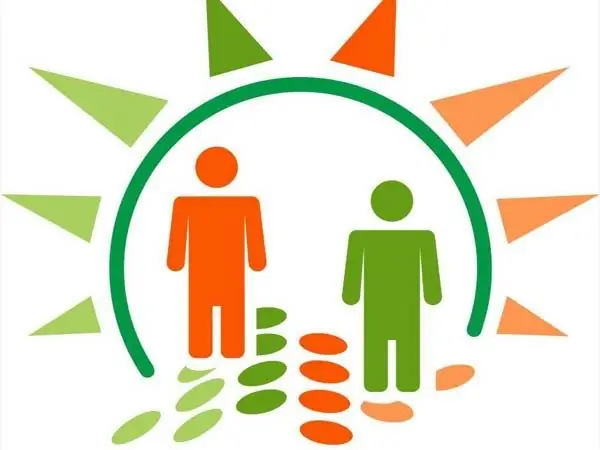
La fonction Appels permet aux utilisateurs de parler à l'autre personne à l'aide d'appels vocaux et vidéo. Dans le même temps, les "camarades de classe" n'auront pas besoin d'installer d'applications supplémentaires. Vous avez juste besoin de garder votre Adobe Flash Player à jour. La nouvelle version de ce logiciel assurera la qualité du service. Vous aurez également besoin d'un microphone, d'un casque, de haut-parleurs ou d'une caméra Web, à l'aide desquels vous pourrez non seulement passer des appels vocaux, mais également voir l'interlocuteur. Les deux utilisateurs ont besoin de caméras pour se voir. Cependant, s'ils ne sont pas là, vous pouvez vous en passer. Dans ce cas, vous ne pourrez effectuer que la communication vocale. Mais la chose la plus importante est que vous n'avez pas à payer un centime pour ces appels. Et c'est le principal avantage d'Odnoklassniki.
Alors, tout est prêt: paramétrez la caméra, paramétrez le son. Maintenant, vous pouvez essayer d'appeler un ami. Cliquez sur le bouton "Messages". Ensuite, dans la liste d'amis à gauche, sélectionnez l'interlocuteur dont vous avez besoin. Veuillez noter que vous ne pouvez appeler que les utilisateurs qui sont en ligne. De plus, l'utilisateur doit être sur votre liste d'amis. Dans le cas contraire, il ne sera pas possible de communiquer avec lui. Mais en entrant sur le site, votre ami recevra immédiatement une notification que vous avez essayé de l'appeler.
En option, vous pouvez enregistrer un message vocal ou vidéo à votre ami. Puis, en entrant sur le site, il pourra l'écouter ou le regarder. Il suffira de cliquer sur le bouton "Enregistrer" dans la fenêtre de travail de l'application "Appels" et de dire le texte nécessaire.
Eh bien, maintenant un peu plus sur les appels. Dans le mode "Messages", sélectionnez l'ami avec qui vous envisagez de communiquer et cliquez sur le bouton avec l'icône de la caméra. Attendez quelques secondes que l'application se charge. Si votre ami est hors ligne, vous serez invité à enregistrer la conversation.
Si votre ami est en ligne, sélectionnez Plein écran (dans le coin supérieur droit). Cette fenêtre sera conditionnellement divisée en deux parties: dans la première - dans le coin supérieur gauche - vous pourrez voir votre image (la même image sera vue par votre interlocuteur), dans la principale, vous verrez votre ami.
Ensuite, vous n'aurez qu'à régler le son, activer ou désactiver le microphone, activer ou désactiver la vidéo, effectuer d'autres réglages.
Après avoir quitté l'application, vous pouvez également écrire un SMS à votre interlocuteur.
Vous pouvez également passer aux appels depuis la page personnelle de l'utilisateur. Il suffit de sélectionner l'élément "Appeler" sous sa photo principale.






